Trong bối cảnh công nghệ ngày càng phát triển, ai trong chúng ta cũng mong muốn chiếc PC của mình đạt hiệu suất tối ưu nhất. Với một hệ thống làm việc chuyên nghiệp, yếu tố thẩm mỹ của hệ điều hành thường không phải là ưu tiên hàng đầu; điều quan trọng là máy phải hoạt động nhanh chóng và hiệu quả để hoàn thành công việc. Tuy nhiên, Microsoft lại mặc định kích hoạt nhiều tính năng “trang trí” trên Windows 11, khiến ngay cả một chiếc máy mới toanh cũng có thể không mang lại cảm giác phản hồi nhanh hay mượt mà như mong đợi.
Điều này dẫn đến việc người dùng phải tự tay vô hiệu hóa nhiều cài đặt, thực hiện các tinh chỉnh registry hay sử dụng công cụ tùy biến để đạt được hiệu suất mong muốn. Bạn có muốn một trải nghiệm Windows 11 nhanh hơn, mượt mà hơn không? Chắc chắn rồi, đó là điều mà bất kỳ ai cũng khao khát. May mắn thay, với kinh nghiệm dày dặn, blogthuthuat.net sẽ chia sẻ những thủ thuật đã được kiểm chứng mà chúng tôi luôn áp dụng để tăng tốc máy tính. Hãy cùng khám phá và áp dụng ngay cho chiếc PC của bạn nhé!
1. Kích hoạt Chế độ Hiệu suất Tối ưu (Ultimate Performance)
Bí mật sức mạnh ẩn của Windows 11 dành cho hệ thống hiệu năng cao
Trước đây, chế độ năng lượng ẩn này chỉ có sẵn trên các phiên bản Windows Workstation. Tuy nhiên, giờ đây bạn có thể kích hoạt nó trên các hệ thống Windows 10 và 11 có cấu hình mạnh mẽ để đạt được hiệu suất cao nhất có thể. Để bật chế độ này, bạn cần thực hiện một thao tác nhỏ trên Command Line Interface (CLI), nhưng nó cực kỳ đơn giản.
Hãy mở PowerShell với quyền Administrator (nhấn chuột phải vào biểu tượng Start, chọn “Windows Terminal (Admin)” hoặc “PowerShell (Admin)”) và chạy lệnh sau:
powercfg -duplicatescheme e9a42b02-d5df-448d-aa00-03f14749eb61Sau khi chạy lệnh, hãy truy cập phần Power Options trong Control Panel (nhập “Power Options” vào thanh tìm kiếm Windows và chọn kết quả phù hợp). Tại đây, bạn sẽ thấy tùy chọn Ultimate Performance mới xuất hiện. Hãy chọn nó và khởi động lại hệ thống để áp dụng. Chế độ này là một lựa chọn tuyệt vời cho các tác vụ nặng như chạy nhiều ứng dụng Office cùng lúc, máy ảo (VMs), chỉnh sửa video hay chơi game. Nó đặc biệt phù hợp cho các dàn máy chơi game hoặc máy tính để bàn cấu hình khủng luôn được cắm điện.
2. Tối ưu hệ thống với Wintoys
Công cụ đa năng giúp bạn truy cập nhanh các cài đặt quan trọng
Wintoys là một tiện ích mới mẻ nhưng đã nhanh chóng trở thành một phần không thể thiếu trong bộ công cụ của nhiều chuyên gia công nghệ. Ứng dụng này tổng hợp các cài đặt hiệu suất quan trọng nhất của Windows, giúp người dùng dễ dàng truy cập và tinh chỉnh. Ngoài khả năng tự động kích hoạt God Mode (một tính năng mà mọi người dùng Windows nên biết), Wintoys còn cung cấp hàng loạt các tinh chỉnh và cài đặt khác.
Wintoys chính là giao diện “Settings” mà người dùng cao cấp mong muốn – mọi thứ bạn cần để tăng cường hiệu suất đều được đặt ở vị trí trung tâm, dễ tiếp cận. Bạn sẽ không cần phải “đào bới” sâu vào ứng dụng Settings hay Control Panel để quản lý các cải tiến hiệu suất mong muốn. Bản thân ứng dụng Wintoys không trực tiếp tăng tốc hệ thống của bạn, nhưng các cài đặt bạn lựa chọn thông qua nó sẽ làm được điều đó.
3. Tắt ứng dụng khởi động cùng Windows
Một trong những cách hiệu quả nhất giúp PC khởi động nhanh hơn
Đây là một trong những thủ thuật đã được chứng minh hiệu quả trong việc giúp PC khởi động nhanh hơn, thậm chí còn trước thời Windows XP. Mặc dù bạn có thể truy cập qua ứng dụng Settings để vô hiệu hóa các ứng dụng khởi động, nhưng cách đó thường không hiệu quả bằng. Phương pháp tốt hơn là nhấn tổ hợp phím Ctrl+Shift+Esc để mở Task Manager.
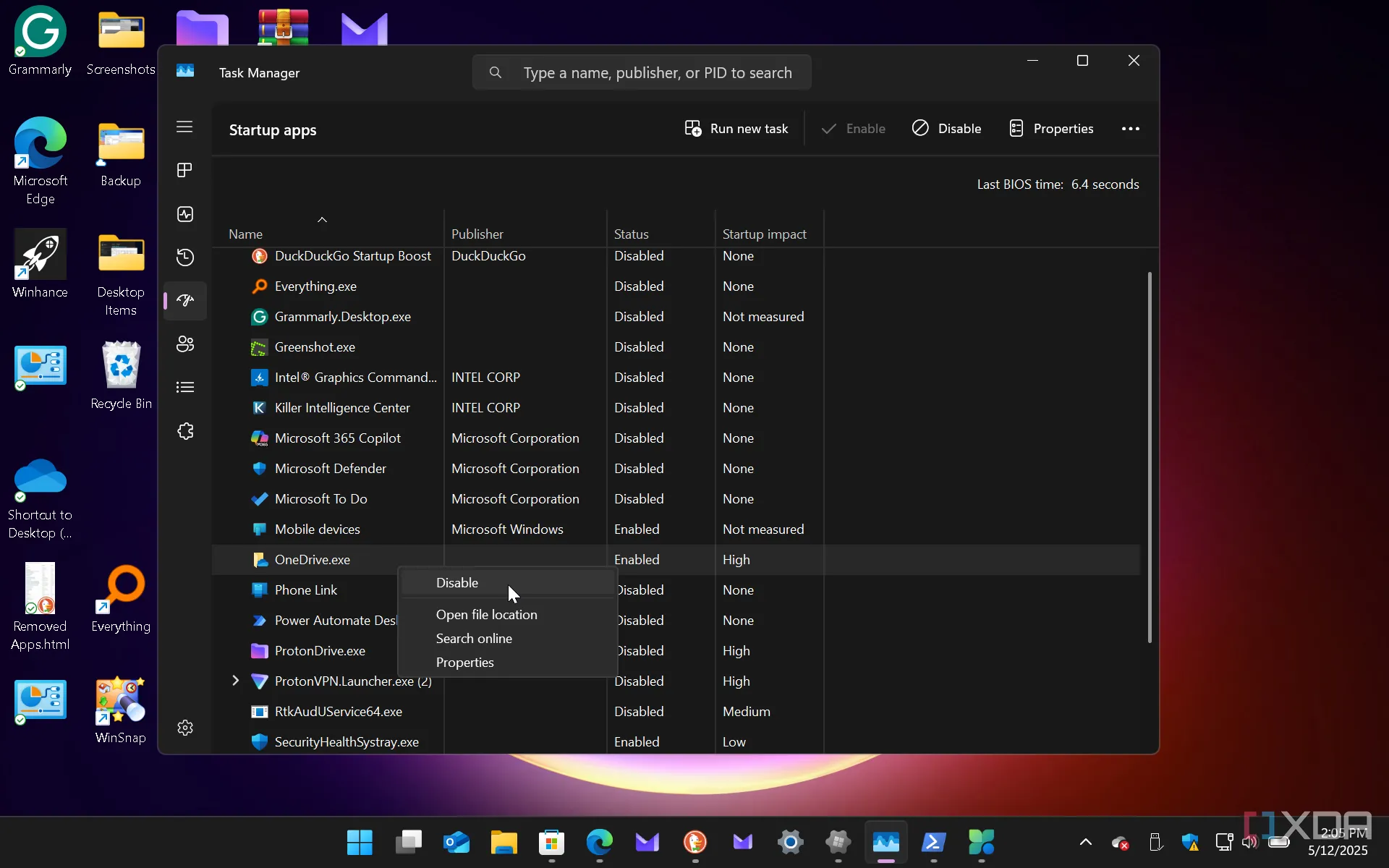 Cách tắt ứng dụng khởi động cùng Windows 11 từ Task Manager
Cách tắt ứng dụng khởi động cùng Windows 11 từ Task Manager
Trong Task Manager, hãy chọn tab Startup apps (Ứng dụng khởi động) và xem xét danh sách các ứng dụng đã cài đặt. Những ứng dụng quan trọng nhất cần vô hiệu hóa là những cái có “High impact” (tác động cao) đến thời gian khởi động, ví dụ như Microsoft Office, OneDrive hay Adobe Photoshop.
Nhiều người thường đặt câu hỏi: “Tôi nên giữ lại ứng dụng nào?” Câu trả lời là: bạn có thể tắt an toàn tất cả chúng. Tuy nhiên, việc tắt đi có thể khiến các ứng dụng này mất nhiều thời gian hơn để khởi chạy khi bạn cần, hoặc có những dịch vụ nền mà bạn muốn chúng luôn chạy để truy cập nhanh. Do đó, hãy cân nhắc và giữ lại những ứng dụng mà bạn thực sự cần truy cập tức thì hoặc cần chạy nền thường xuyên. Tiện ích Wintoys đã đề cập ở trên cũng hỗ trợ việc vô hiệu hóa ứng dụng khởi động rất dễ dàng.
4. Vô hiệu hóa hiệu ứng hoạt ảnh
Tắt “lớp áo hào nhoáng” nếu bạn ưu tiên hiệu suất
Như đã đề cập, nhiều người dùng chuyên nghiệp không quan tâm đến các hiệu ứng hoạt ảnh tinh tế trên Windows. Việc tắt chúng là một trong những thay đổi đầu tiên mà blogthuthuat.net thường thực hiện trên Windows 11 để cải thiện hiệu suất. Thao tác này sẽ mang lại cải thiện đáng kể về khả năng phản hồi của Windows và giúp giảm mức sử dụng GPU khi không cần thiết.
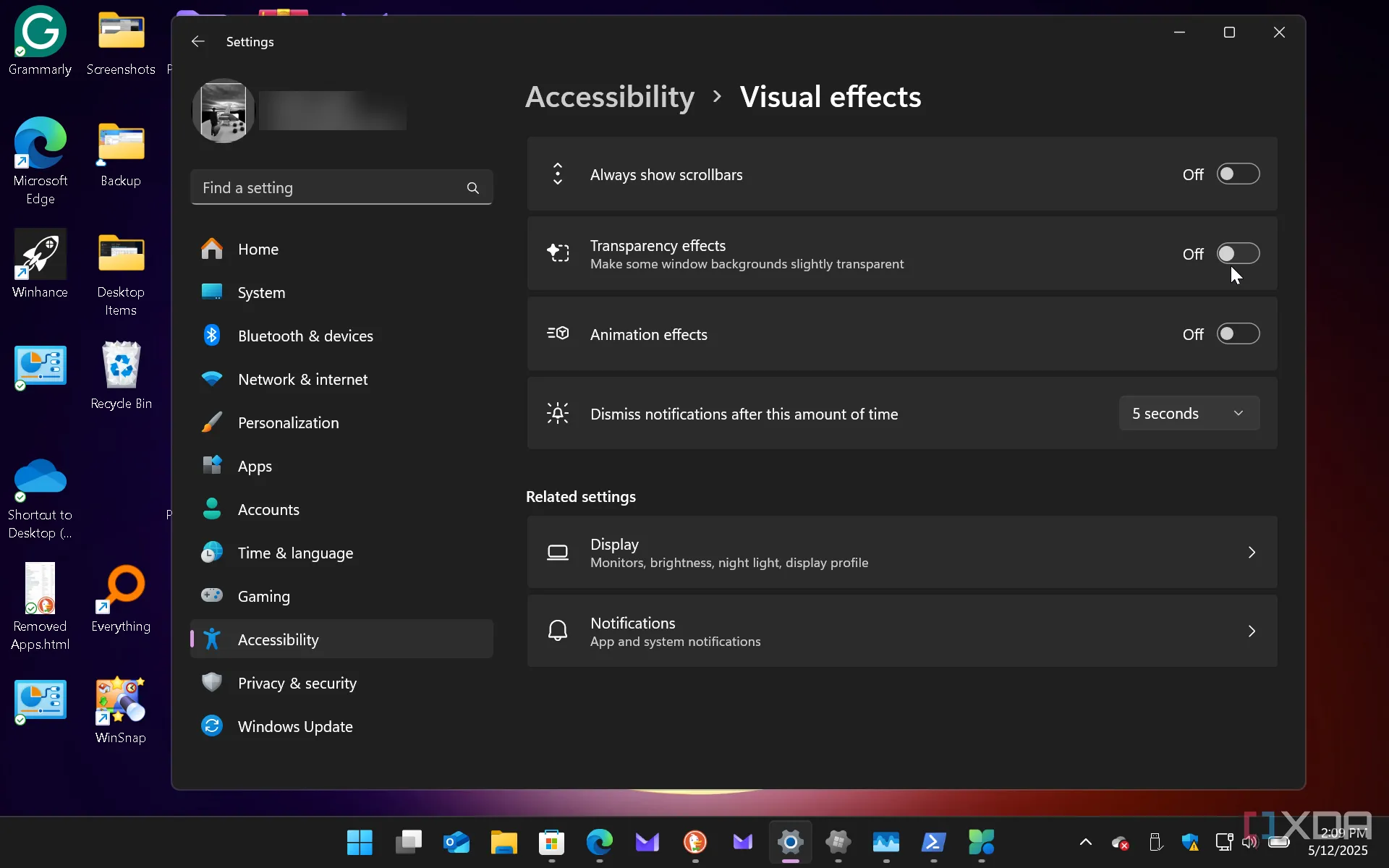 Hướng dẫn vô hiệu hóa hiệu ứng hình ảnh trên Windows 11 để tăng tốc
Hướng dẫn vô hiệu hóa hiệu ứng hình ảnh trên Windows 11 để tăng tốc
Để tắt các hiệu ứng này, bạn hãy điều hướng đến Settings > Accessibility > Animation effects (Cài đặt > Trợ năng > Hiệu ứng hoạt ảnh). Việc tắt chúng sẽ cải thiện tốc độ thu nhỏ và phóng to cửa sổ. Bạn chắc chắn sẽ nhận thấy sự khác biệt rõ rệt, đặc biệt là trên các máy tính cấu hình cũ. Giao diện người dùng của Windows có thể trông kém “bắt mắt” hơn, nhưng mục tiêu của chúng ta là hiệu suất, không phải sự hào nhoáng.
5. Giải phóng không gian ổ đĩa
Ổ đĩa đầy có thể làm chậm đáng kể hiệu suất Windows
Nếu ổ cứng hoặc SSD cục bộ của bạn đang ở mức 70% dung lượng trở lên, nó sẽ khởi động chậm hơn đáng kể. Hơn nữa, việc ổ đĩa đầy cũng khiến các ứng dụng của bạn chạy ì ạch. Vì vậy, nếu ổ đĩa của bạn đang quá tải, đã đến lúc giải phóng một ít không gian. blogthuthuat.net vẫn là một fan hâm mộ của tiện ích Disk Cleanup tích hợp sẵn từ lâu đời. Ngay cả khi bạn đang sử dụng một ổ SSD siêu nhanh, hiệu suất vẫn có thể bị ảnh hưởng khi ổ đĩa quá đầy.
Bạn có thể sử dụng ứng dụng Settings hiện đại để xóa các tệp tạm thời, những tệp này thường tích tụ rất nhanh. Hãy truy cập Settings > System > Storage (Cài đặt > Hệ thống > Lưu trữ) và đợi Windows quét để tìm các tệp có thể giải phóng dung lượng. Nhấn vào mục Temporary files (Tệp tạm thời) từ danh sách. Chọn các tệp tạm thời muốn xóa và nhấn nút Remove files (Xóa tệp).
Ngoài ra, bạn cũng có thể sử dụng tiện ích Microsoft PC Manager miễn phí của Microsoft. Khởi chạy ứng dụng, nhấp vào tab Storage (Lưu trữ) và sau đó nhấp vào nút Deep Scan (Quét sâu). Đợi ứng dụng tìm kiếm các mục có thể xóa và xác định dung lượng có thể tiết kiệm. Chọn các tệp bạn muốn xóa. Điều quan trọng nhất là loại bỏ các tệp cài đặt Windows trước đó để tiết kiệm dung lượng ổ đĩa nhiều nhất. Sau khi chọn các tệp, nhấp vào nút Proceed (Tiếp tục) để xóa chúng và giải phóng dung lượng đã dự kiến. Trong một số trường hợp, con số này có thể lên tới gần 10GB. Sau khi sử dụng một trong các tùy chọn này, bạn có thể kiểm tra lại với Disk Cleanup để yên tâm hơn, nó thường tìm thấy thêm 1-2GB nữa.
Nâng tầm hiệu suất Windows với các bước đã được kiểm chứng
Tất cả chúng ta đều muốn đảm bảo PC của mình chạy nhanh nhất có thể. Các tùy chọn được chia sẻ ở trên chắc chắn sẽ giúp bạn đạt được điều đó. Hãy nhớ rằng, việc có quá nhiều dữ liệu trên ổ đĩa sẽ ảnh hưởng tiêu cực đến hiệu suất. Một giải pháp khác bạn có thể áp dụng là cắm thêm ổ đĩa ngoài để lưu trữ dữ liệu. Điều này giúp bạn giữ cho ổ C: cục bộ luôn hiệu quả, từ đó Windows hoạt động mượt mà hơn.
Bạn cũng có thể thực hiện một số bước khác để tối ưu hệ thống, chẳng hạn như kích hoạt Fast Startup (Khởi động nhanh) – mặc dù tính năng này vẫn còn gây tranh cãi về mức độ hiệu quả. Một lựa chọn khác là xóa lịch sử duyệt web khỏi các trình duyệt của bạn; mỗi trình duyệt có cách thực hiện khác nhau nhưng tùy chọn này thường được tìm thấy trong phần cài đặt.
Một điều cực kỳ quan trọng nữa là đảm bảo Windows 11 của bạn luôn được cập nhật. Microsoft thường xuyên phát hành các bản vá lỗi, và những cải tiến hiệu suất thường được bao gồm trong các bản cập nhật này. Ngày quan trọng cần chú ý là thứ Ba thứ hai hàng tháng, còn được gọi là “Patch Tuesday” (Thứ Ba vá lỗi). Cuối cùng, nếu bạn là một game thủ, việc vô hiệu hóa ảo hóa (virtualization) trong các tính năng tùy chọn cũng có thể mang lại một cú hích đáng kể về hiệu suất chơi game.


